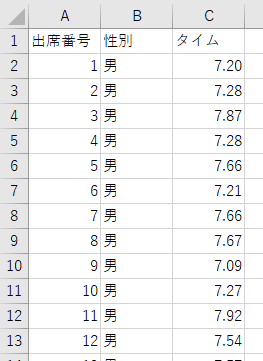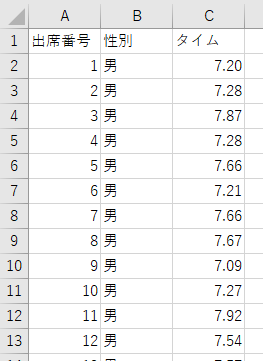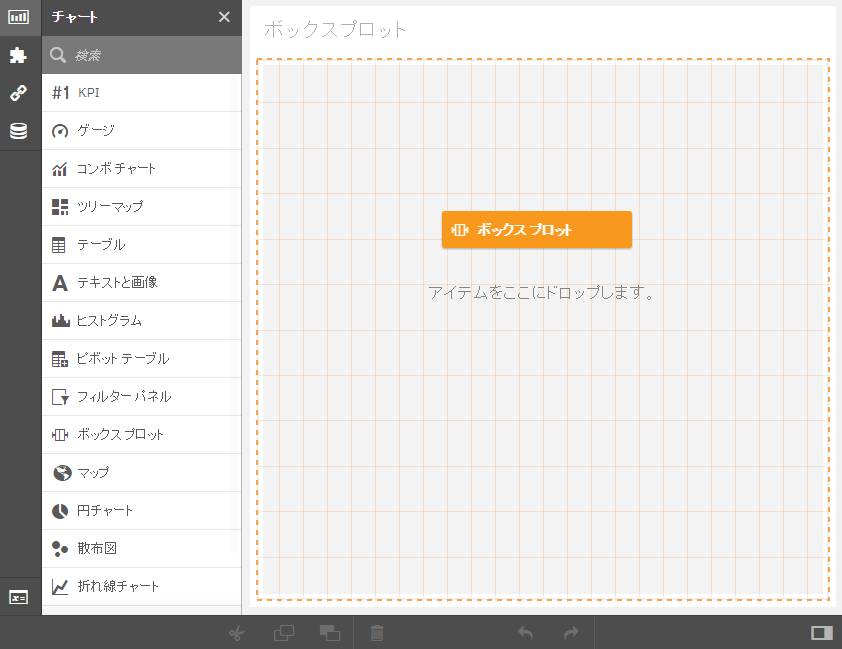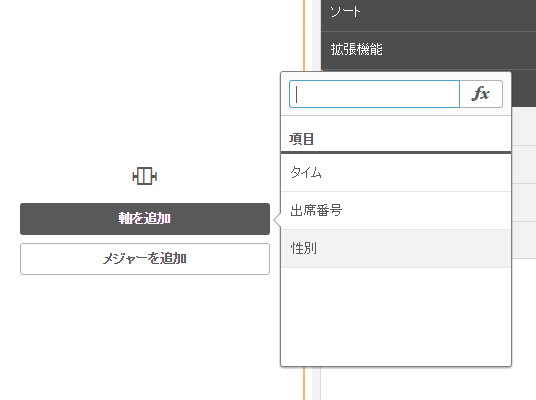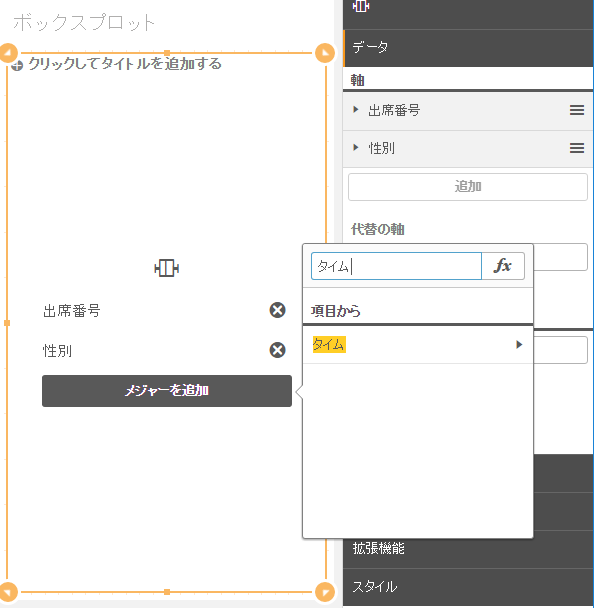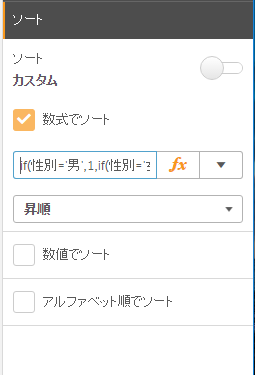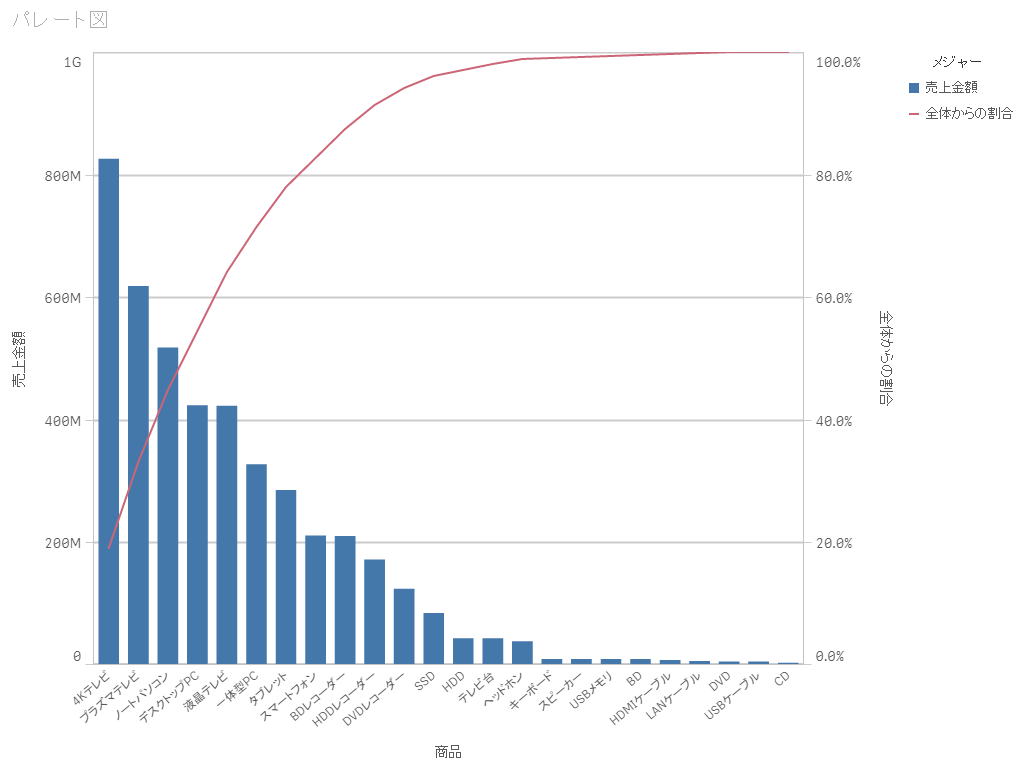「Qlik Senseを使ったボックスプロット(箱ひげ図)の作成の仕方を知りたい」
こんな疑問にお答えします。
この記事を読むことで・・・
・Qlik Senseを使ってボックスプロット(箱ひげ図)を作成することができるようになります。
この記事は、BIツール導入支援及びDWH構築支援を15年以上続けてきたINSIGHT LABの中の人が書いています。
■目次
Qlik Senseを使ってボックス プロットを作成
こんにちは。Deckです。
今回は、ボックス プロットを作成します。
ボックス プロットは箱ひげ図とも呼ばれ、データの分布(ばらつき)を確認できます。
今回は50m走のタイムを記録したデータを使い、ボックス プロットを作成してみましょう。
今回使用するデータは、以下からダウンロードできます。
ボックスプロットは、どんなチャート?
ボックスプロットは次のような箱とひげを組み合わせた形をしています。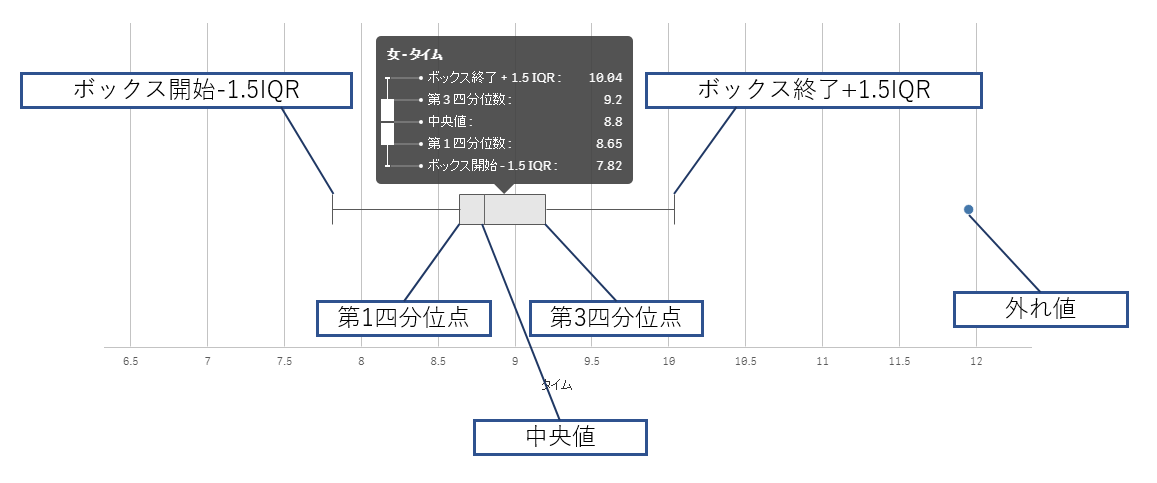
上の箱ひげは中央値がボックスの左に寄っています。ボックスの中にある値に小さい値が多いときにこのような特徴が現れます。
ここで登場する用語の説明をします。
- 第一四分位点・中央値・第三四分位点
データを小さいほうから順に並べ、それぞれ分布をプロットしたときちょうど4分割する点を指しています。 - ボックス開始-1.5IQR・ボックス終了+1.5IQR
ボックスの端から線を引き、ボックスの長さの1.5倍の距離に打たれる終止線です。
この線より外側の値は外れ値と呼ばれます。 - 外れ値
データの傾向から外れた値がプロットされています。
ボックス プロットの作成
では、実際にボックス プロットを作成してみましょう。
新規アプリを作成し、チャートからボックス プロットを追加してみましょう。
ボックス プロットが見つからない場合Qlik Senseのバージョンが古いため最新バージョンにアップデートしましょう。
軸に「出席番号」「性別」を追加します。
メジャーを追加し、「タイム」を入力します。
ボックス プロットを作成するとき、基本的に集計関数は使いません。
上の画面で「▶」をクリックするとSumやAvgなどの集計関数が表示されますがそれらは使わず、「タイム」をそのまま入力します。
そのため、軸の設定によりメジャーの値が一意に定まるように注意しましょう。
(このチャートでは出席番号がわかればタイムが一意に定まります)
ソートに数式を設定します。
次の数式を設定してください。
if(性別='男',1,if(性別='女',2))
ボックス プロット完成
ボックスプロットは完成です。
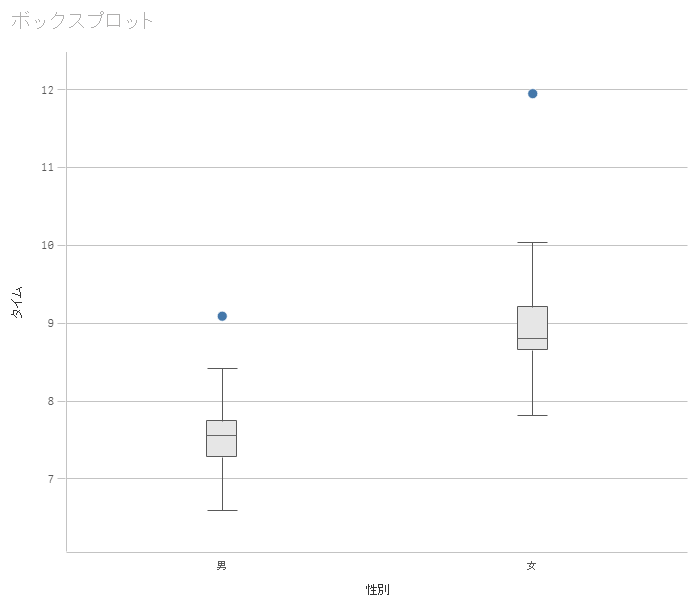
男女それぞれで50m走のタイムの傾向とばらつきが見て取れますね。
箱が小さくひげが短いほどばらつきが小さいといえます。
箱とひげの長さから、男性のデータのほうがわずかにばらつきが小さいことがわかりますね。
データのばらつきが重要なときはボックス プロットを使ってデータを分析してみてください。